Hoe de lettertypestijl in de Notes-app op iPhone, iPad en Mac te veranderen
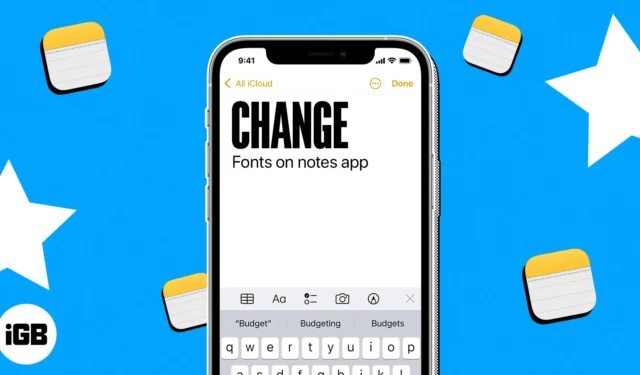
Met de Apple Notes-app kun je veel meer dan veel mensen denken. Het is natuurlijk een geweldige tool om notities te maken, maar je kunt ook lijsten en overzichten maken met behulp van stijlen en koppen. Om u te helpen uw volgende notitie naar een nieuw niveau te tillen, leest u hier hoe u de lettertypestijl in Notes op iPhone, iPad en Mac kunt wijzigen.
- Hoe de lettertypestijl in Notes op iPhone en iPad te veranderen
- Hoe de lettertypestijl in Notes op Mac te wijzigen
Hoe de lettertypestijl in Notes op iPhone en iPad te veranderen
U kunt uw lettertype opmaken met titels, koppen en lijsten, en het opmaken met opties zoals vet en cursief in Notes op iPhone en iPad. Bovendien kunt u het gebaar Snelle stijlen gebruiken om snelle wijzigingen aan te brengen.
Titels, koppen, subkoppen en hoofdtekst opmaken
- Start de Notes-app op uw iPhone → open een bestaande notitie (of maak een nieuwe aan).
- Selecteer de tekst die je wilt aanpassen of zorg ervoor dat je cursor op dezelfde regel staat.
- Tik op de knop Alineastijlen (Aa) in de werkbalk onderaan, die zich boven je toetsenbord bevindt.
- Kies uit Titel , Kop of Subkop . Je ziet deze stijl alleen voor de tekst op die regel. Wanneer u op Return drukt , keert u terug naar de standaard hoofdtekst.
- Voor de hoofdtekst kunt u Hoofdtekst of Monospaced selecteren . Ook blijft deze stijl, net als op macOS, behouden terwijl je doorgaat met het typen van je notitie en op Return drukt .
- Als u vet, cursief, onderstrepen of doorhalen wilt toepassen, selecteert u eerst de tekst en kiest u vervolgens een van deze opties in het venster Opmaak .
- Wanneer u klaar bent met het venster Opmaak, gebruikt u de X rechtsboven om het te sluiten.
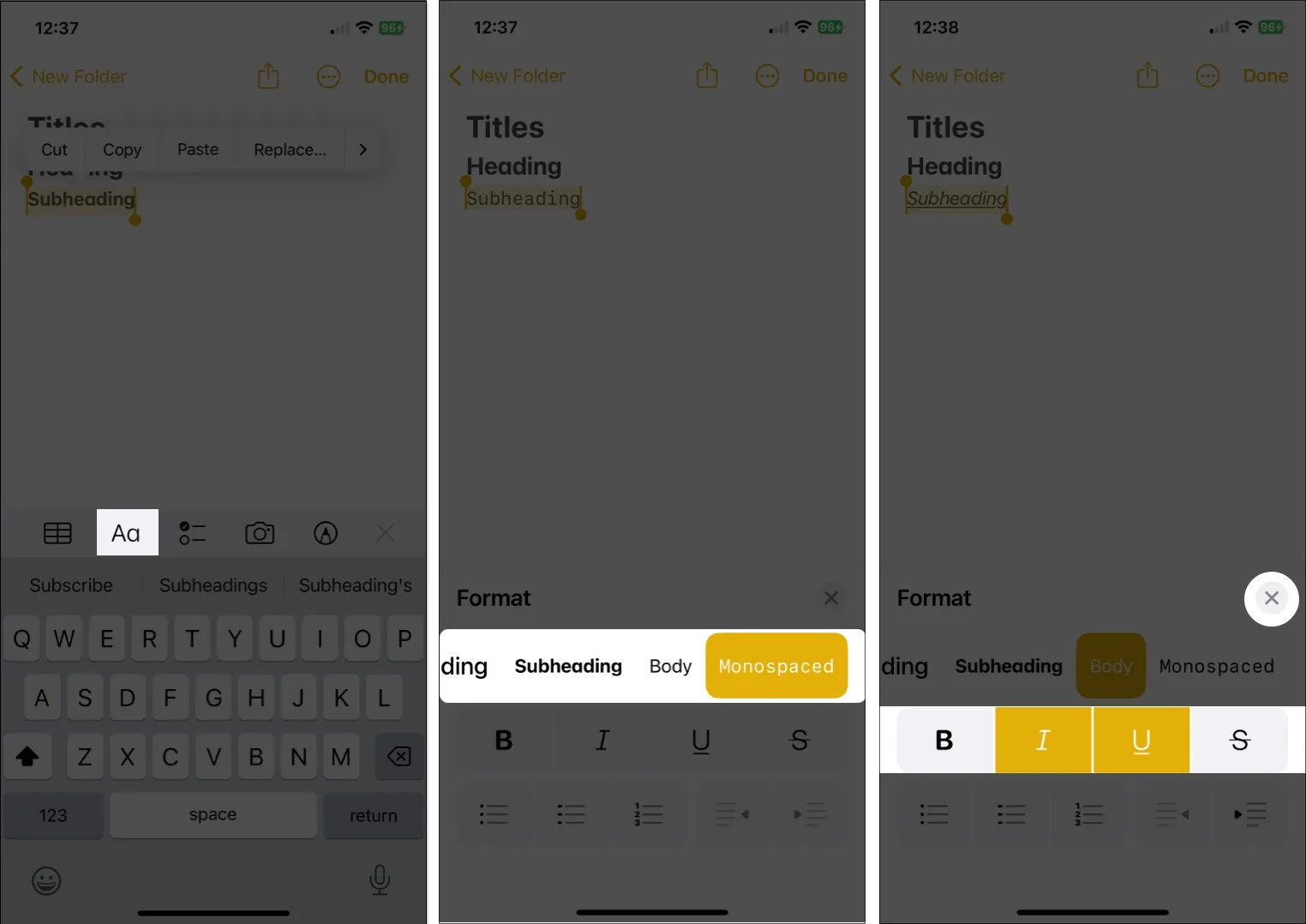
Formaat lijsten
- Als u bestaande tekst wilt wijzigen , selecteert u deze. Anders kunt u eenvoudig een nieuwe lijst starten en uw items toevoegen terwijl u bezig bent.
- Tik op de knop Alineastijlen in de werkbalk → Selecteer de knop Lijst met opsommingstekens , streepjes of genummerde lijst linksonder in het venster Opmaak.
- Gebruik de X om het venster Opmaak te sluiten en typ uw lijstitems door na elk item op Return te tikken .
- Om een lijst te beëindigen en de opmaak van de lijst te stoppen → tik tweemaal
op Return .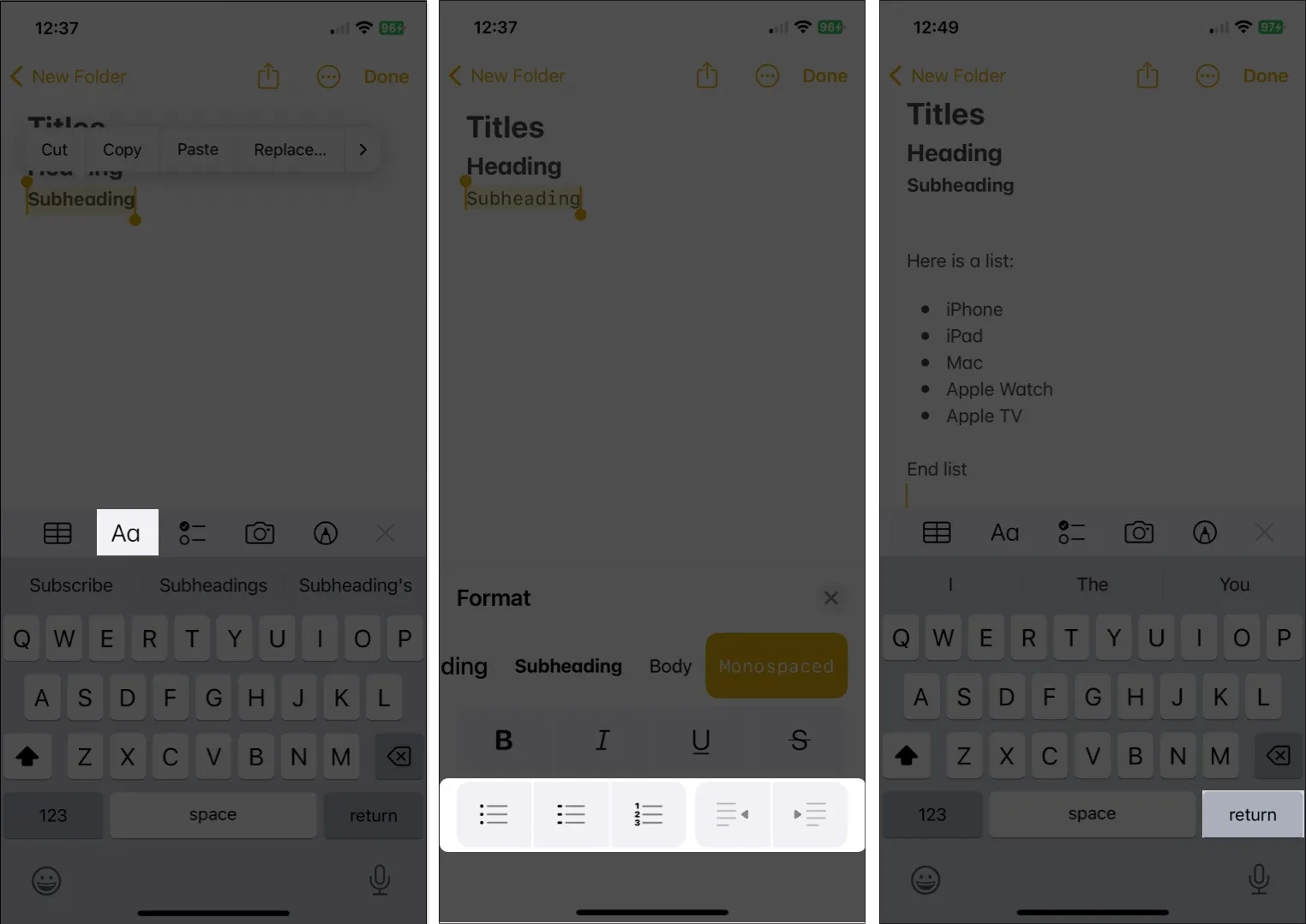
Wijzig het lettertypeformaat met Quick Styles
Een minder bekende manier om lettertype-indelingen in Notes op uw mobiele apparaat te wijzigen, is het gebruik van Snelle stijlen. U krijgt dezelfde opties zoals titels, koppen, hoofdtekst en lijsten, maar u kunt ze sneller toepassen.
- Selecteer de tekst die u wilt wijzigen.
- Druk vervolgens lang (tik en houd vast) op het pictogram Alineastijlen (Aa) in de werkbalk.
- Schuif met uw vinger naar de stijl die u wilt gebruiken en laat los.
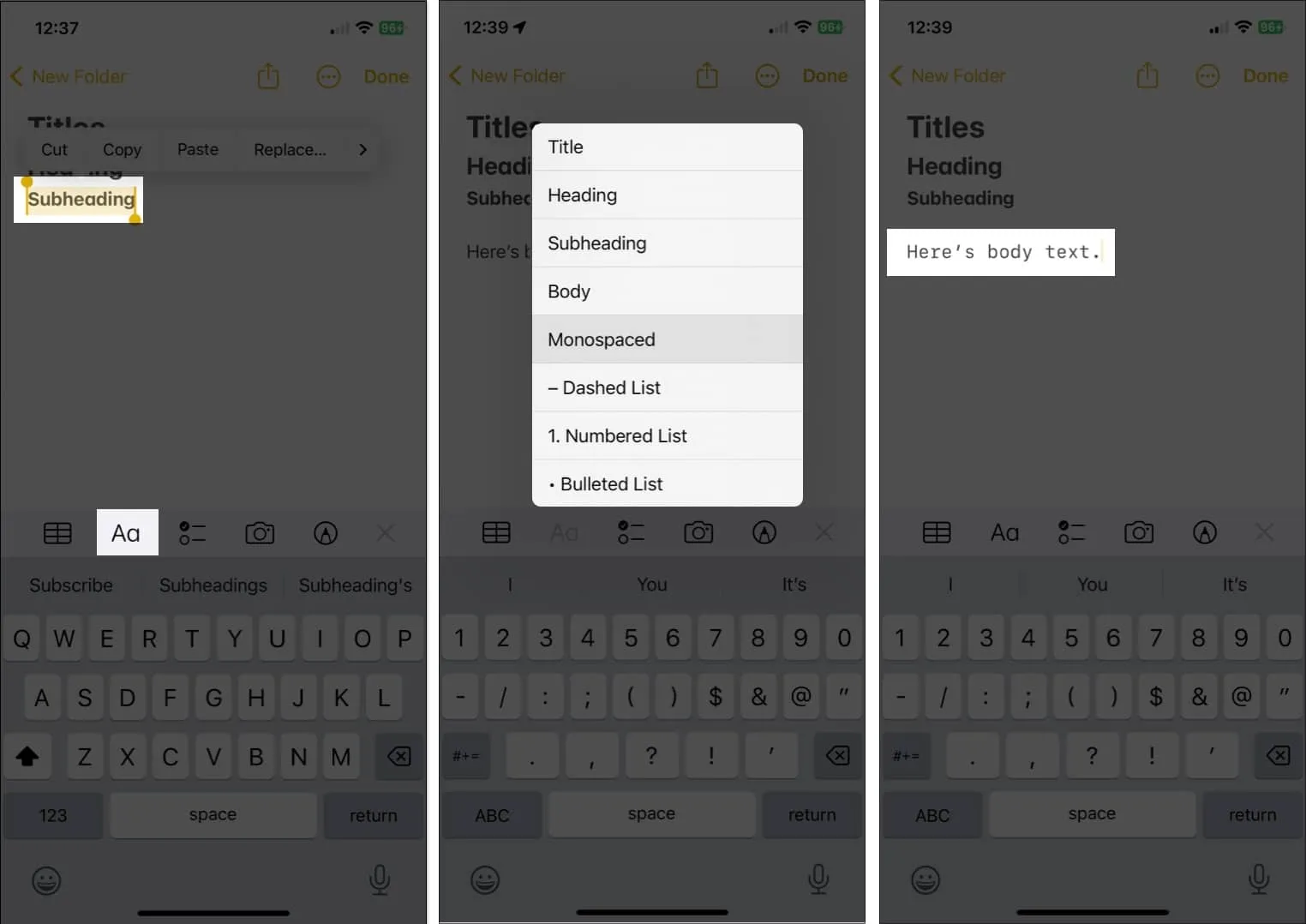
Je ziet meteen dat die stijl op je tekst is toegepast.
Wijzig de standaardlettertypestijl voor nieuwe notities
Hoewel je de standaardlettergrootte voor nieuwe notities op iPhone en iPad niet kunt wijzigen, kun je een andere alineastijl kiezen, zoals op Mac.
- Open de app Instellingen → Kies Notities .
- Ga naar het gedeelte Bekijken en selecteer Nieuwe notities beginnen met .
- Kies titel , kop , subkop of hoofdtekst .
- Tik op de pijl linksboven om de instellingen te verlaten en uw wijziging op te slaan.
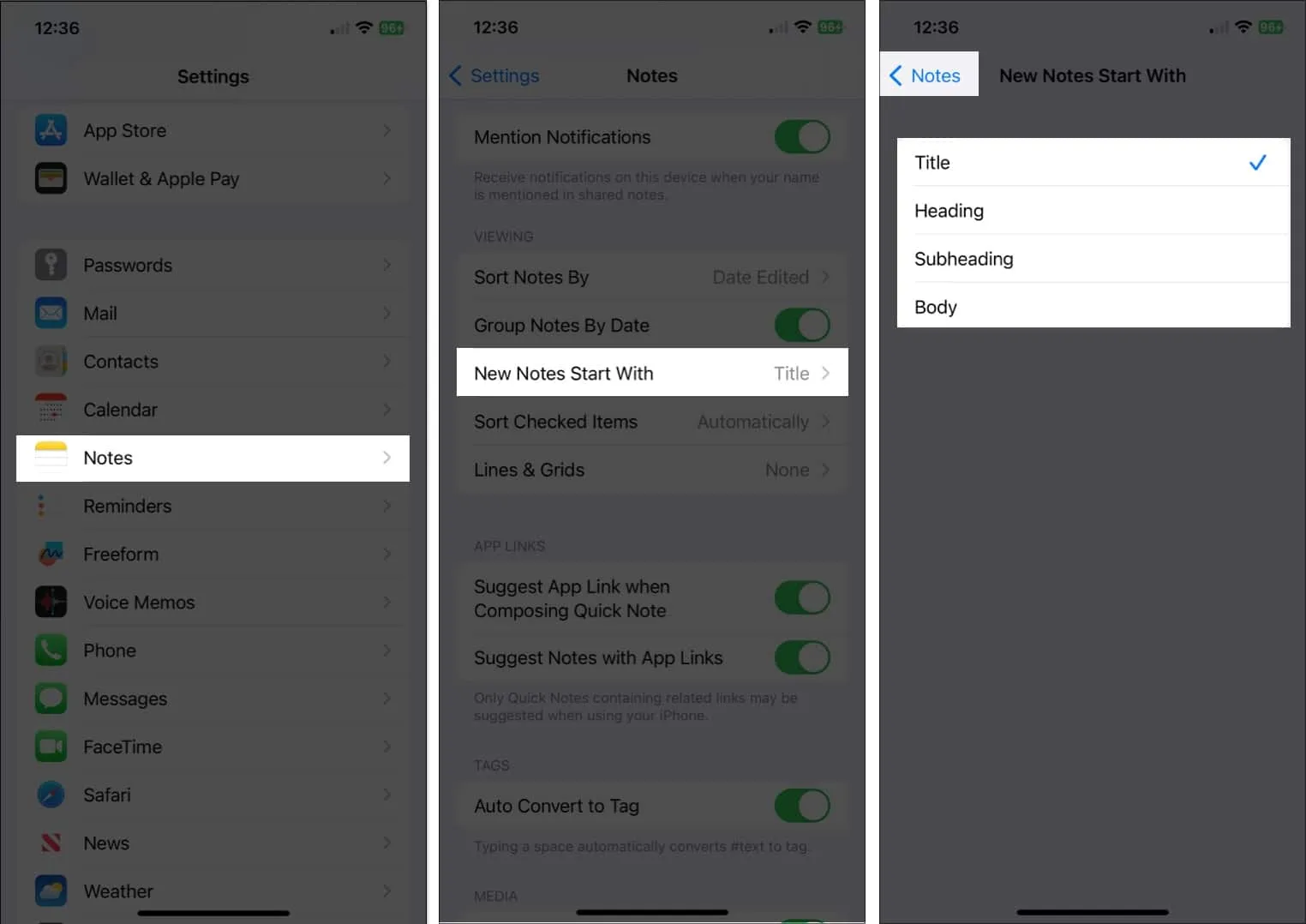
Omdat je meer opties hebt voor het opmaken van lettertypen in Notes op macOS dan op iOS en iPadOS, laten we er eens op ingaan.
Hoe de lettertypestijl in Notes op Mac te wijzigen
Van titels en koppen tot hoofdtekst tot lijsten, u kunt verschillende wijzigingen aanbrengen in het lettertype in Notes op de Mac . Bovendien heb je een paar extra’s waarmee je tekst precies zo kunt opmaken als je wilt.
Titels, koppen en subkoppen opmaken
U kunt bestaande tekst opmaken of de stijl instellen voordat u uw tekst typt, afhankelijk van wat voor u het beste werkt.
- Als je de tekst al hebt, selecteer je deze door je cursor er doorheen te slepen.
- Klik op de knop Alineastijl (Aa) in de werkbalk Notities en kies Titel , Kop of Subkop .
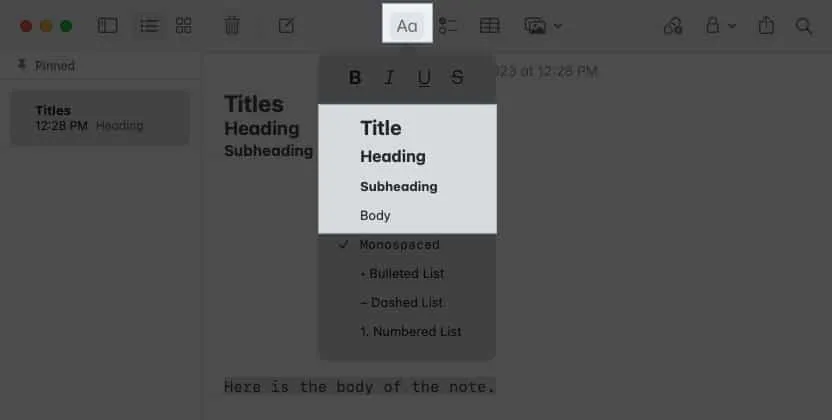
- Of selecteer Formaat in de menubalk en kies daar een optie.
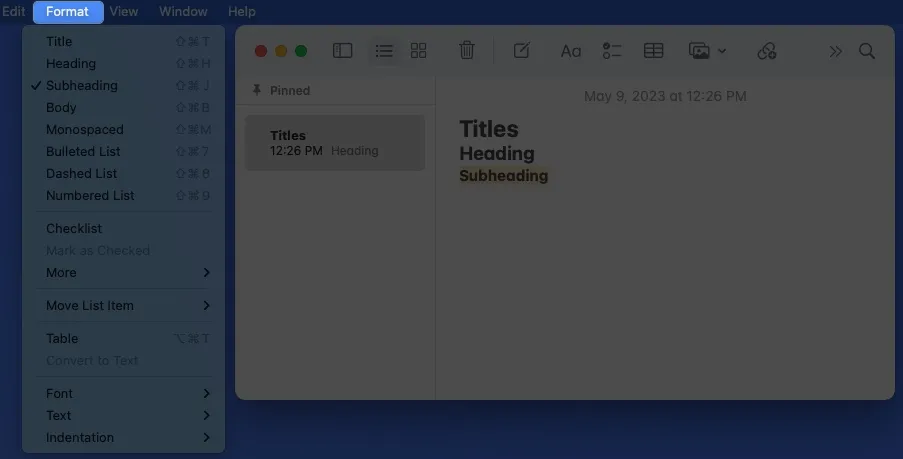
- Nadat u een van deze indelingen hebt toegepast en op Return hebt gedrukt , keert u terug naar het standaard hoofdlettertype, tenzij u dit handmatig wijzigt.
Formatteer hoofdtekst en lijsten
U zult merken dat wanneer u het menu Alineastijlen opent, u ook andere opties kunt kiezen.
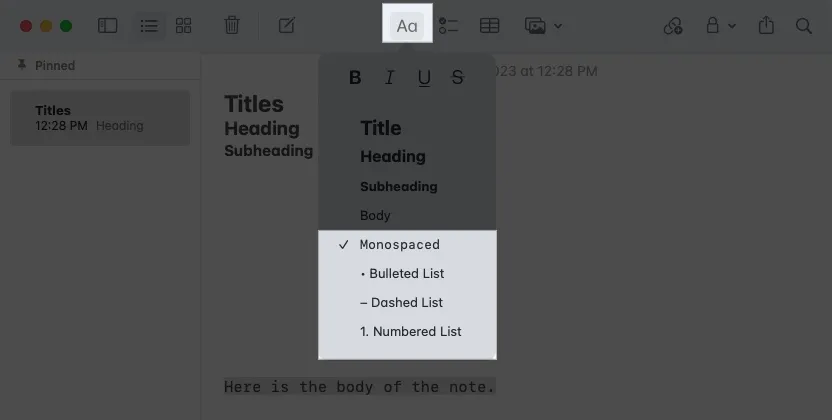
- U kunt Body of Monospaced kiezen voor de lettertypestijl in het hoofdgedeelte van uw notitie. In tegenstelling tot titels, koppen en subkoppen, blijft uw notitie deze indeling gebruiken terwijl u op Return drukt tijdens uw notitie, tenzij u deze wijzigt.
- U kunt uw notitie ook opmaken met een lijst met opsommingstekens , streepjes of nummers door een van die stijlen te kiezen. Het standaardlettertype voor lijsten is de Body-stijl.
- Wanneer u een lijststijl kiest, het lijstitem invoert en op Return drukt , ziet u nog een punt, streepje of nummer klaar voor uw volgende item.
- Druk tweemaal op Return om een lijst te beëindigen en de opmaak van de lijst te stoppen .
Pas vet, cursief, onderstrepen en doorhalen toe
Samen met de bovenstaande stijlen kunt u uw tekst laten opvallen door vet, cursief, onderstrepen of doorhalen toe te passen.
Selecteer de tekst en voer een van de volgende handelingen uit om deze op te maken:
- Klik op de knop Alineastijl in de werkbalk en kies een optie boven in het pop-upvenster.
- Klik met de rechtermuisknop, ga naar Lettertype en kies een optie boven aan het pop-outmenu.
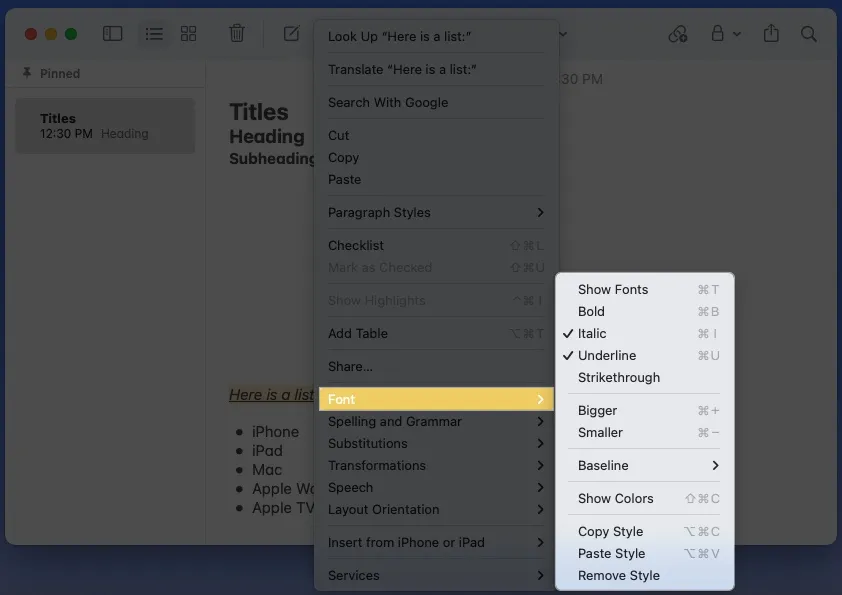
- Selecteer Formaat in de menubalk, ga naar Lettertype en kies het formaat.
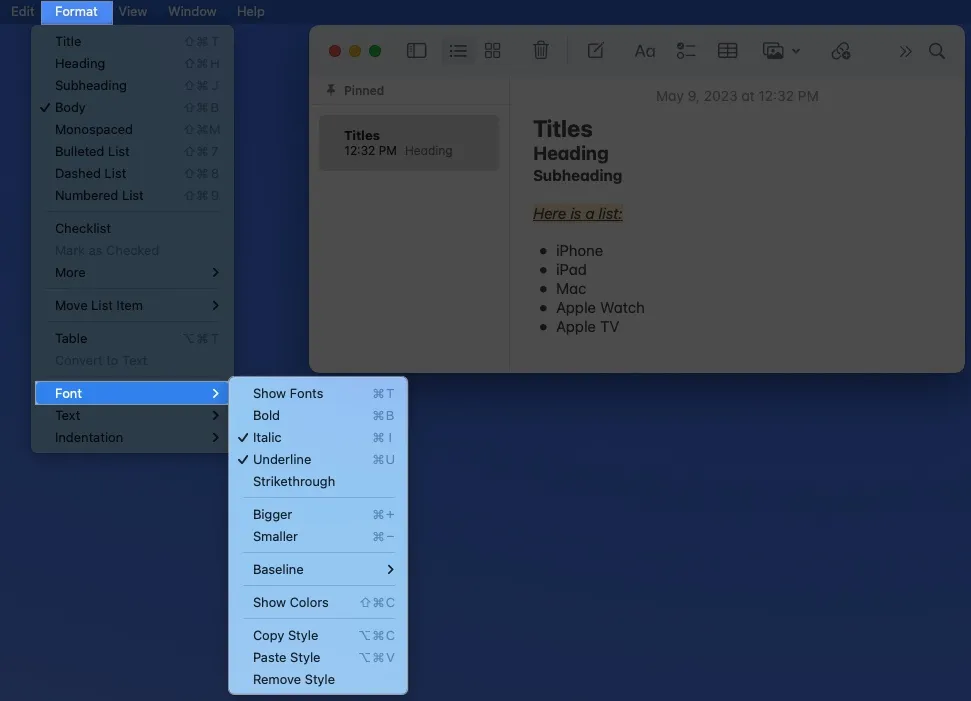
Wijzig de standaardstijl en lettergrootte voor nieuwe notities
De standaard systeemlettertypen voor het Apple-platform zijn San Francisco (SF) en New York (NY). En hoewel u deze lettertypen misschien gemakkelijk leest, wat de bedoeling van Apple is, geeft u misschien gewoon de voorkeur aan iets anders.
Op het moment van schrijven kunt u de standaardlettertypestijl in Apple Notes niet wijzigen. U kunt echter zowel de standaardgrootte als de alineastijl voor het starten van nieuwe notities wijzigen.
- Open de Notes- app op je Mac.
- Selecteer Notities → Instellingen in de menubalk.
- Open de vervolgkeuzelijst
Nieuwe notities beginnen met als u de standaardstijl wilt wijzigen, momenteel Titel.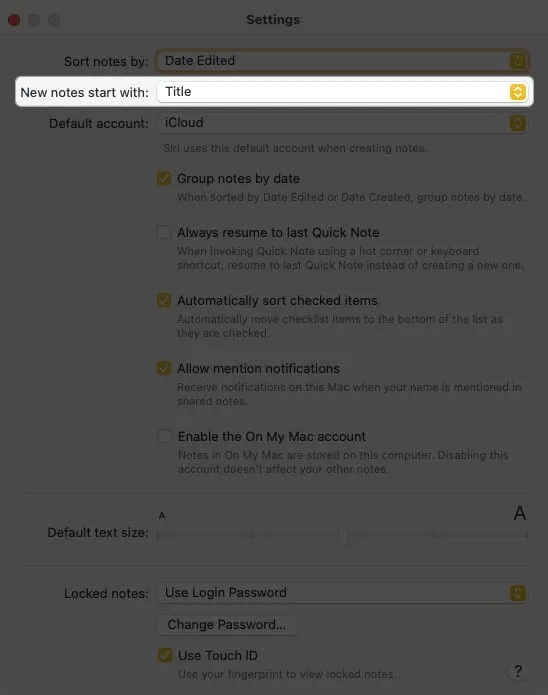
- U kunt Kop, Subkop of Hoofdtekst kiezen.
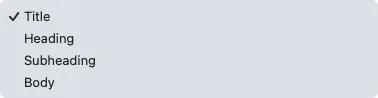
- Gebruik de schuifregelaar Standaard tekstgrootte bijna onderaan om de lettergrootte aan te passen.
- Als je klaar bent, gebruik je de X linksboven om Instellingen te sluiten.

Bij elke nieuwe notitie die u maakt, ziet u standaard uw geselecteerde alineastijl en lettergrootte. Als u die stijl wilt wijzigen, gebruikt u gewoon de bovenstaande stappen.
Verander de lettertypestijl en -kleur in één enkele notitie
Hoewel u de standaardlettertypestijl en -kleur niet kunt wijzigen, kunt u een andere kiezen voor tekst in afzonderlijke notities. Hiermee kun je een bepaalde stijl of kleur gebruiken voor een hele notitie of alleen bepaalde tekst.
- Selecteer de tekst die u anders wilt opmaken. Gebruik voor alle tekst in een notitie de sneltoets Command ( ⌘ )+ A .
- Klik vervolgens met de rechtermuisknop, ga naar Lettertype in het snelmenu en voer een van de volgende handelingen uit:
- Kies Toon lettertypen om de stijl, opmaak, grootte en kleur te wijzigen. U ziet het venster Lettertypen verschijnen en kunt kiezen uit de verschillende opties. U ziet uw lettertype-update onmiddellijk.
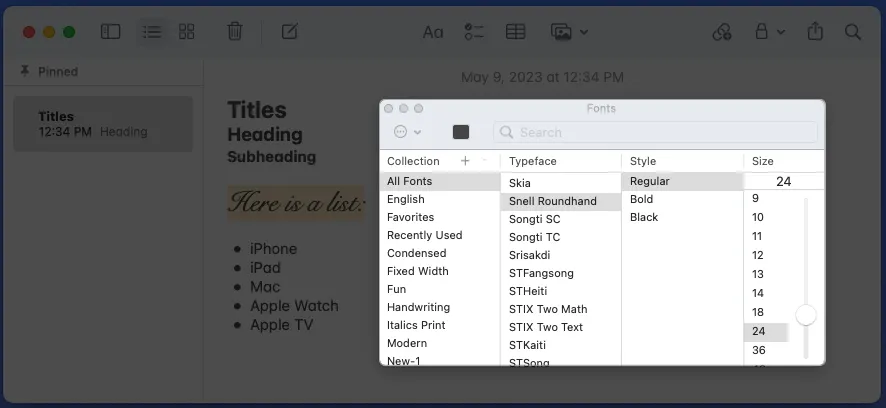
- Kies Toon kleuren om alleen de kleur van het lettertype te wijzigen.
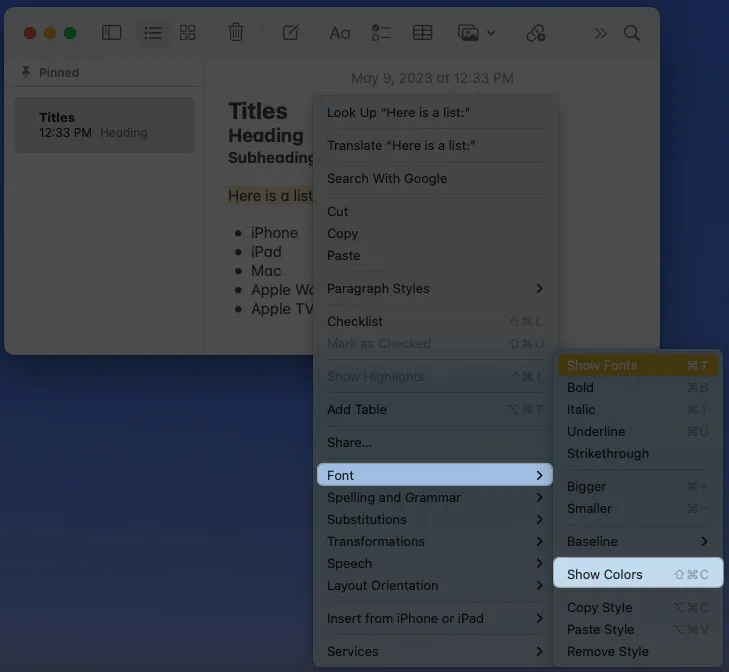
- Gebruik het kleurenwiel, de kleurenschuifregelaars, kleurenpaletten, afbeeldingspaletten of potloden om de kleur te kiezen die u wilt gebruiken. Nogmaals, je zult je lettertype-update meteen zien.
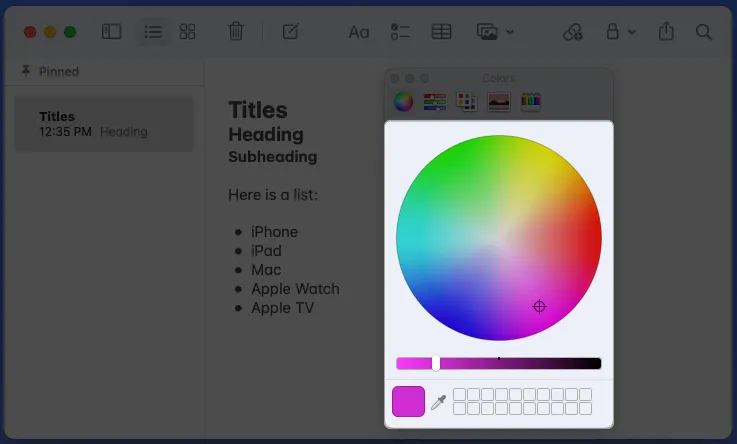
- Kies Toon lettertypen om de stijl, opmaak, grootte en kleur te wijzigen. U ziet het venster Lettertypen verschijnen en kunt kiezen uit de verschillende opties. U ziet uw lettertype-update onmiddellijk.
Met een paar eenvoudige wijzigingen kunt u het lettertype in de Notes-app opmaken om het op te laten vallen, beter leesbaar of aantrekkelijker te maken. Elke stijl of indeling kost weinig tijd, maar kan een groot verschil maken bij het lezen of delen van uw aantekeningen .
Gaat u een nieuwe stijl of indeling voor Notes uitproberen? Denk je dat er een lettertype- of opmaakfunctie ontbreekt? Laat het ons weten!



Geef een reactie